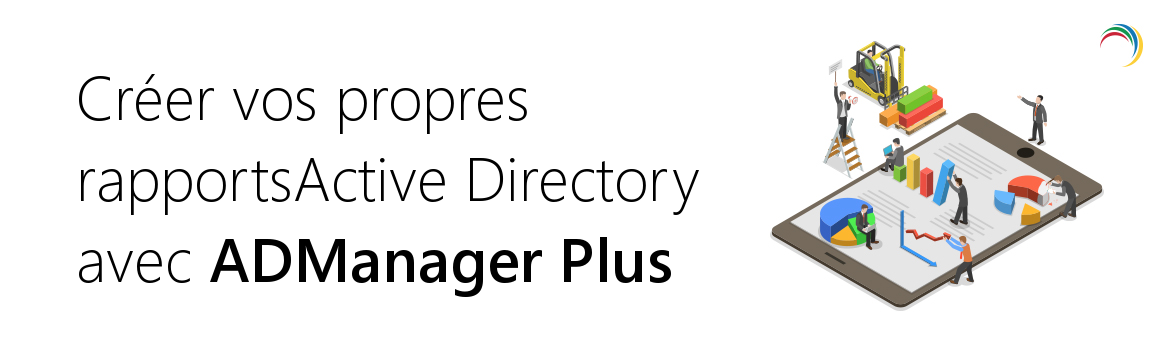Vous créez souvent des attributs personnalisés dans AD pour stocker des informations qui ne peuvent pas être stockées autrement à l'aide d'attributs AD natifs. Et vous devez souvent générer des rapports AD basés sur les valeurs définies dans ces attributs personnalisés.
Imaginez que vous avez créé un attribut personnalisé, disons technicalteamAttribute, dans votre AD. Cet attribut stocke des informations sur le rôle ou la fonction spécifique d'un compte utilisateur. Certaines des valeurs définies pour cet attribut personnalisé sont "Networking","Server," et ainsi de suite. Supposons maintenant que vous ayez besoin d'un rapport sur la dernière heure de connexion, les jours écoulés depuis la dernière connexion et l'état des comptes d'utilisateur dans ces deux catégories - Networking et Server- séparément. Ce serait dur pour vous d'extraire ce rapport en utilisant Powershell. Heureusement, ADManager Plus peut facilement récupérer cette information. Voyons comment.
Pour créer ce rapport à l'aide de la fonction Rapports personnalisés d'ADManager Plus, vous devez d'abord ajouter l'attribut personnalisé à ADManager Plus. Cliquez ensuite sur Rapports personnalisés dans le volet de navigation de gauche sous l'onglet AD Rapports. Cliquez sur Nouveau rapport personnalisé. Entrez un nom et une description appropriés pour votre rapport et ajoutez-le dans la catégorie appropriée, comme le montre la figure 1. Sélectionnez ensuite le domaine pour lequel le rapport doit être généré dans la section Sélectionner les domaines.
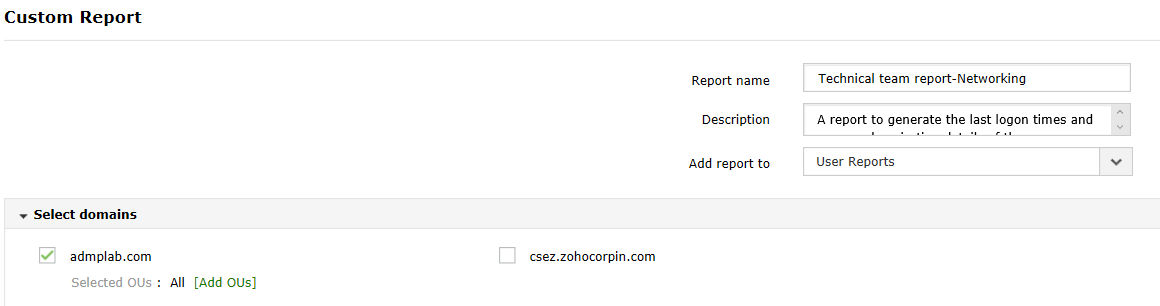
Figure 1. Remplissez le nom et la description du rapport, ajoutez-le à une catégorie et sélectionnez un domaine.
Maintenant, la condition pour aller chercher les données pour le rapport doit être définie dans la section Filtres. Comme le montre la Figure 2, sélectionnez l'attribut personnalisé configuré dans le menu déroulant Sélectionner une option et réglez la valeur selon les besoins. Ici, pour le rapport détaillé de connexion de l'équipe 'Networking' , définissez:
technicalteamAttribute Is Networking
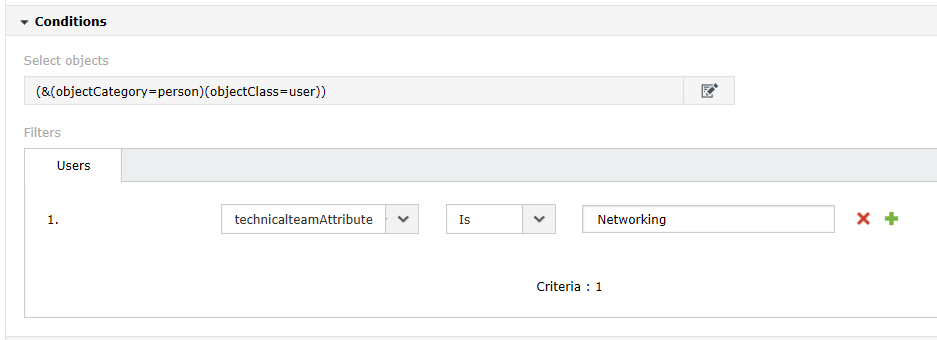
Figure 2. Définissez des conditions pour récupérer les données d'état à l'aide des attributs AD personnalisés.
Après avoir défini les conditions, utilisez Sélectionner les attributs que vous souhaitez afficher dans l'option de résultat, comme illustré à la Figure 3, pour sélectionner les attributs que vous souhaitez afficher dans le rapport, tels que la dernière heure de connexion, les jours depuis la dernière connexion et l'état du compte pour les membres de l'équipe 'Networking'. Vous pouvez sauvegarder cet état et le réutiliser à tout moment.
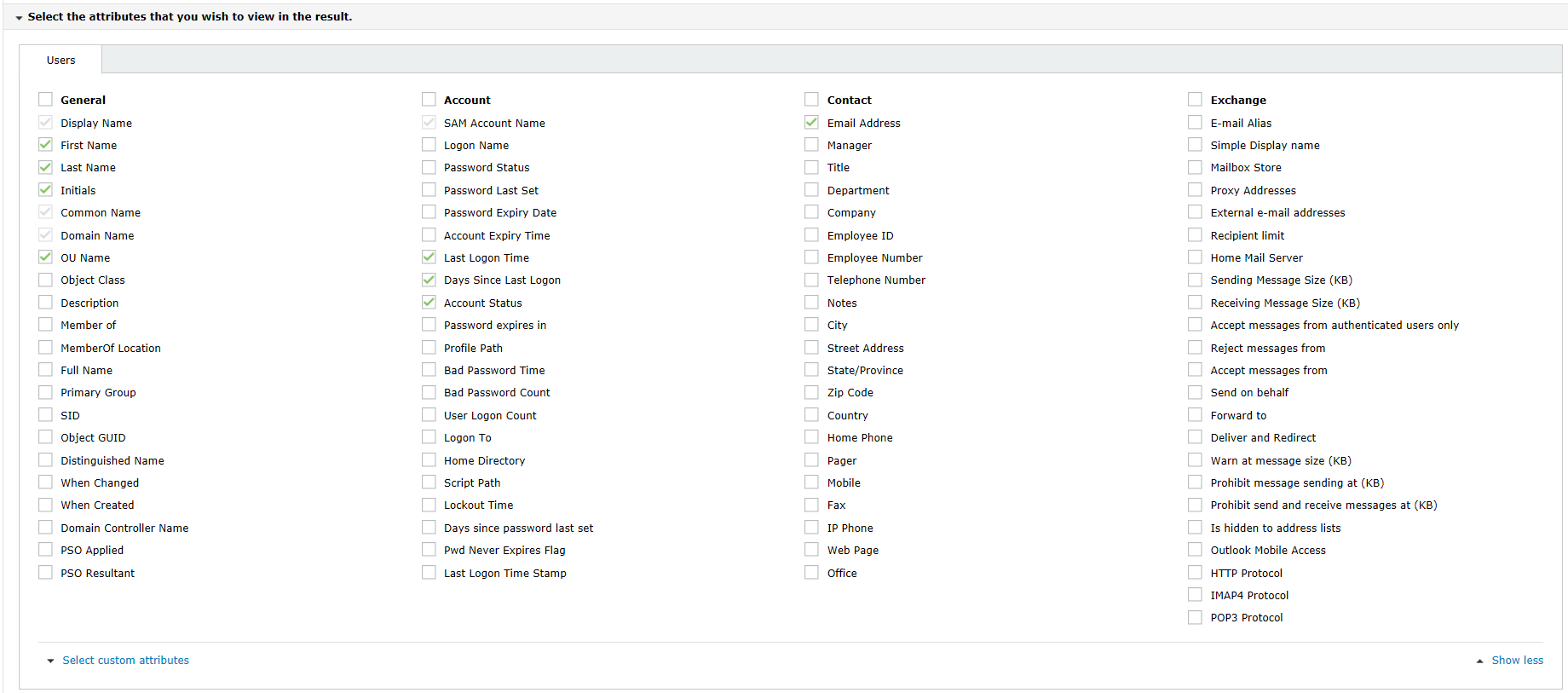
Figure 3. Sélectionnez les attributs appropriés pour votre état.
Nous espérons que cela vous a aidé à comprendre comment vous pouvez créer des rapports AD basés sur vos attributs AD personnalisés. Dans le prochain blog, nous discuterons de la façon de créer des rapports AD basés sur vos requêtes LDAP personnalisées. Restez à l'écoute !